آموزش تنظیمات دسترسی برنامه ها و منابع محافظت شده در اسمال آفیس سکیوریتی 7
Application Control جزئی از کسپرسکی اسمال آفیس سکیوریتی است که نحوه دسترسی برنامه ها به سیستم عامل و داده های شخصی شما را بر اساس قوانین تنظیم شده، تنظیم می کند.
به وسیله Application Control شما می توانید:
- مجوزهای برنامه را تنظیم کنید.
- برنامه را در گروه اعتماد لازم قرار دهید.
- مجوزهای برنامه را برای اقدامات موجود در سیستم عامل تنظیم کنید.
- قوانین فعالیت اینترنتی را تنظیم کنید.
- سابقه وقایع برنامه را مشاهده کنید.
- فایل ها یا کلیدهای رجیستری را به لیست منابع محافظت شده اضافه کنید.
آموزش ویرایش گروه اعتماد
در پنجره اصلی برنامه روی نماد تنظیمات کلیک کنید.
به بخش Protection بروید و روی Application Control کلیک کنید.
روی Manage applications کلیک کنید.
روی اپلیکیشن کلیک راست کنید و روی Restrictions کلیک کنید سپس گروه اعتماد را انتخاب کنید:
- Trusted : این برنامه ها هیچ محدودیتی برای فعالیت های خود در سیستم ندارند.
- Low Restricted : برای این برنامه ها محدودیت هایی در مورد عملکردهای خاص وجود دارد و اجازه کاربر نیز لازم است.
- High Restricted : مجوز کاربر همیشه برای چنین برنامه هایی لازم است و برخی از اقدامات آنها مسدود شده است.
- Untrusted : تمام عملکردهای چنین برنامه هایی مسدود شده است.
برنامه به گروه اعتماد انتخابی اضافه می شود.
آموزش تنظیمات قوانین و حقوق برنامه
در پنجره اصلی برنامه روی نماد تنظیمات کلیک کنید.
به بخش Protection بروید و روی Application Control کلیک کنید.
روی Manage applications کلیک کنید.
محدودیت های سفارشی را تنظیم کنید: برنامه را انتخاب کنید ، بر روی آن راست کلیک کرده و جزئیات و قوانین را از فهرست انتخاب کنید.
قوانین برنامه را تنظیم کنید :
- Files and system registry : برای تنظیم مجوزهای خواندن ، نوشتن ، ایجاد و حذف پرونده های سیستم عامل و رجیستری سیستم. منوی کشویی را از سمت راست باز کرده و یک قانون تنظیم کنید.
- Rights : برای تنظیم مجوزهای برنامه برای انجام اقدامات در سیستم عامل. منوی کشویی را از سمت راست باز کرده و یک قانون را برای یک عمل تنظیم کنید.
- Network rules : برای تنظیم قوانین فعالیت آنلاین. منوی کشویی را از سمت راست باز کرده و برای شبکه یک قانون تنظیم کنید.
- Exclusions : برای رد کردن قوانین مربوط به یک برنامه. برای انجام این کار ، کادرهای انتخابی را در مقابل موارد حذف شده لازم انتخاب کنید.
- History : برای مشاهده سابقه وقایع برنامه.
روی Save کلیک کنید.
قوانین و مجوزهای برنامه اعمال می شود.
آنچه در لیست منابع حفاظت شده قرار دارد
فایل ها و پوشه های سیستم.
اشیاء راه اندازی.
فایل ها و پوشه های کاربر ، از جمله پوشه My Documents.
فایل های کوکی.
اطلاعات مربوط به فعالیت شما در رایانه و وب.
پرونده های رجیستری که حاوی تنظیمات و داده های مربوط به مرورگرهای وب ، مدیران پرونده ، سرویس گیرندگان ایمیل ، پیام رسان های فوری و برنامه های سیستم پرداخت هستند.
آموزش اضافه کردن فایل، پوشه، دسته یا کلید رجیستری به لیست منابع حفاظت شده
در پنجره اصلی برنامه روی نماد تنظیمات کلیک کنید.
به بخش Protection بروید و روی Application Control کلیک کنید.
روی Manage resources کلیک کنید.
منبعی را از لیست انتخاب کرده و روی Add کلیک کنید.
انتخاب کنید:
- Category (دسته) : نام دسته را وارد کنید و روی Add کلیک کنید.
- File or folder (فایل یا پوشه) : نام فایل را پوشه را وارد کنید و روی Add کلیک کنید.
- Registry key (کلید ریجیستری) : برای انتخاب یک کلید رجیستری ، روی گزینه Select کلیک کنید ، یا نام را وارد کنید و مسیر کلید را مشخص کنید. برای محافظت از مقدار کلیدی تیک چک باکس مربوطه را بزنید. روی Add کلیک کنید.
روی Save کلیک کنید.
منبع : کسپرسکی
برای اطمینان از مناسب ترین قیمت و پشتیبانی پاسخگو آنتی ویروس سازمانی کسپرسکی را از وبسایت بنیان سافت خریداری نمایید.
اگر این مقاله برای شما مفید بود لطفا نظرات خود را در بخش دیدگاه ها با دیگران به اشتراک بگذارید.
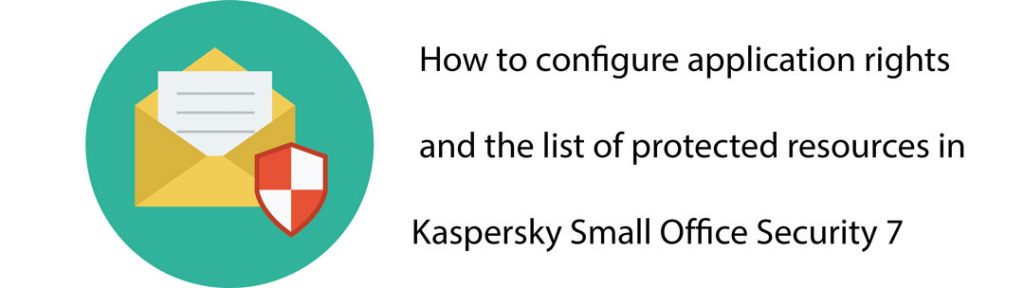

اولین دیدگاه را ثبت کنید